
绑定云服务器
- 登录 私有网络控制台 。
- 单击左侧目录中的【IP 与网卡】>【弹性网卡】,进入弹性网卡列表页。
-
找到需要绑定和配置的弹性网卡所在行,单击操作栏中的【绑定云服务器】。
 说明:
说明:仅支持绑定和弹性网卡在相同可用区的云服务器。
-
在弹框中,选择需要绑定的云服务器,单击【确定】完成绑定。
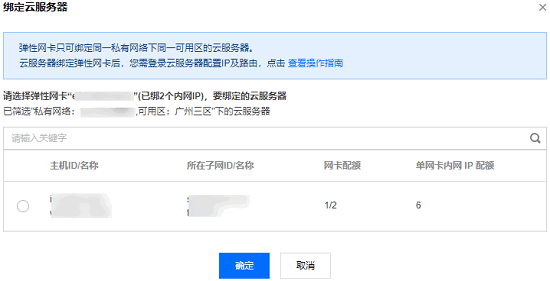
配置云服务器
Linux 下的配置步骤
说明:如下步骤以 CentOS 7 及以上版本为例。
-
以管理员身份登录云服务器,执行如下命令,查看需配置(未显示 IP)的网卡信息,如图所示,需配置的网卡名称为eth1:
ip addr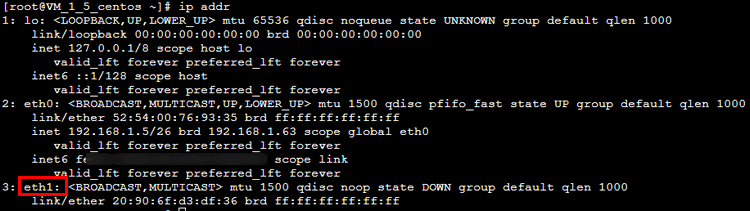
-
执行如下命令,进入/etc/sysconfig/network-scripts/文件夹:
cd /etc/sysconfig/network-scripts/ -
根据实际创建新网卡的配置文件,如下创建命名为 ifcfg-eth1的配置文件 :
-
输入命令:
cp ifcfg-eth0 ifcfg-eth1 -
输入命令修改配置文件内容:
vim ifcfg-eth1 -
按 “i” 切换至编辑模式,把配置文件内容修改为:
修改后,示例如下:
DEVICE='eth1' # 根据实际填写,此处写步骤1中查看到的需配置的弹性网卡名称 NM_CONTROLLED='yes' ONBOOT='yes' IPADDR='192.168.1.62' # 根据实际填写,此处写弹性网卡上的 IP 地址 NETMASK='255.255.255.192' #根据实际填写,此处写子网掩码 #GATEWAY='192.168.1.1' #根据实际需要填写。因为eth0文件定义了网关,这里不再写网关,避免网关冲突
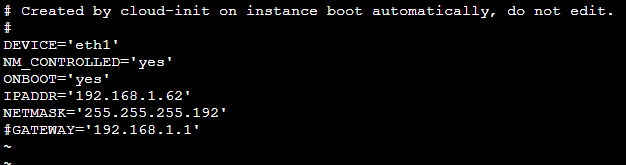 说明:
说明:查看弹性网卡上的 IP 地址与子网掩码的方法,请在 附录 中进行查看。
- 修改后保存配置文件并退出(在 vim 的末行模式下按 “Esc”,输入 “wq!” 并回车)。
-
输入命令:
-
重启网络服务
输入如下命令:systemctl restart network -
检查和确认 IP 正确配置
-
输入如下查看 IP 的命令:
ip addr -
确认辅助网卡和辅助网卡上的 IP 可见,如下图所示:
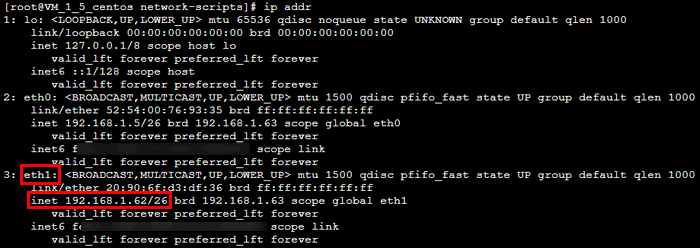
-
输入如下查看 IP 的命令:
-
根据业务实际情况配置路由
按照上述步骤配置好后,Linux 镜像还是默认都从主网卡发包。您可通过策略路由让报文从哪个网卡进,并从该网卡返回。-
创建两张路由表
echo "10 t1" >> /etc/iproute2/rt_tables echo "20 t2" >> /etc/iproute2/rt_tables -
给两个路由表添加默认路由
ip route add default dev eth0 via 192.168.1.1 table 10 ip route add default dev eth1 via 192.168.1.1 table 20注意:上述两个命令中,192.168.1.1要分别替换成主网卡所属子网的网关,以及辅助网卡所属子网的网关。如不清楚具体网关,请参考 查看网关 。
-
配置策略路由
ip rule add from 192.168.1.5 table 10 ip rule add from 192.168.1.62 table 20注意:- 上述两个命令中,IP 要分别替换成主网卡上的 IP,以及辅助网卡上的 IP。
- 至此配置完成,可用同一个子网下的 CVM,来 Ping 内网地址,能 Ping 通即说明成功。如无其他 CVM,可以给辅助网卡的内网 IP 绑定公网 IP,Ping 该公网 IP 来验证。
- 网络重启后要重新配置路由。
-
创建两张路由表
Windows 下的配置步骤
说明:如下步骤以 Windows 2012 为例。
-
情况一:如果 Windows 操作系统设置了 DHCP,则无需配置,即能支持自动识别辅助网卡以及网卡上的 IP。查看操作如下:
- 登录云服务器,进入操作系统的【控制面板】>【网络和 Internet】>【网络和共享中心】,可查看到已自动识别辅助网卡。
-
单击命名为“以太网 2”的辅助网卡,查看信息。
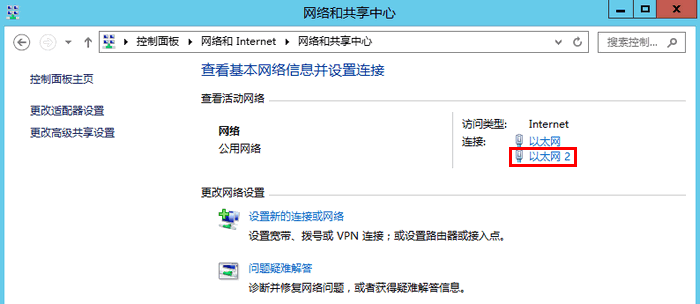
- 在“以太网 2 状态”弹窗中,单击【属性】。
- 在“以太网 2 属性”弹窗中,双击【Internet 协议版本4(TCP/IPv4)】。
-
在 “Internet 协议版本4(TCP/IPv4)属性”弹窗中,可查看到已选择【自动获取 IP 地址】,无需手动填写。
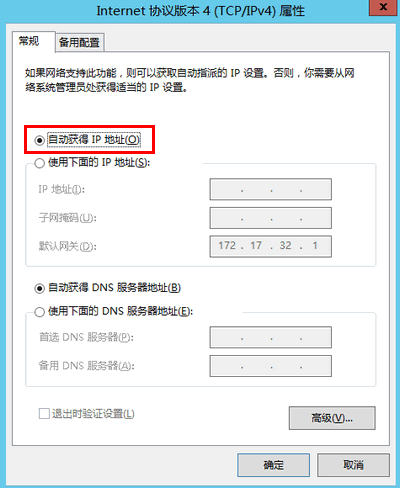
-
返回“以太网 2 状态”弹窗中,单击【详细信息】,即可查看已启用 DHCP,自动识别 IP。
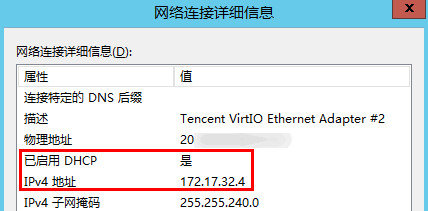
- 情况二:如果 Windows 操作系统没有设置 DHCP,则需要在操作系统内,把内网 IP 配上。操作步骤如下:
- 登录 腾讯云控制台,把弹性网卡 绑定云服务器。
- 登录云服务器,进入操作系统的【控制面板】>【网络和 Internet】>【网络和共享中心】。
-
单击命名为“以太网 2”的辅助网卡,进行编辑。
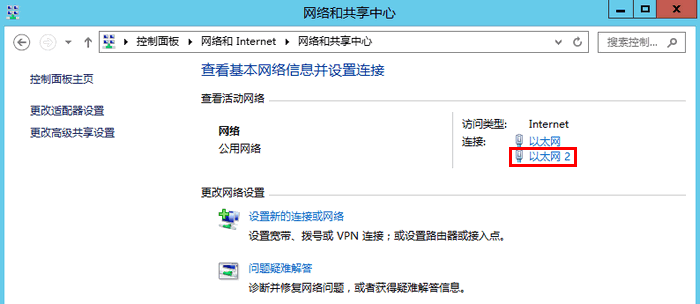
- 在“以太网 2 状态”弹窗中,单击【属性】。
- 在“以太网 2 属性”弹窗中,双击【Internet 协议版本4(TCP/IPv4)】。
-
在 “Internet 协议版本4(TCP/IPv4)属性”弹窗中,手动填写 IP 信息(按实际填写),完成后单击【确定】。
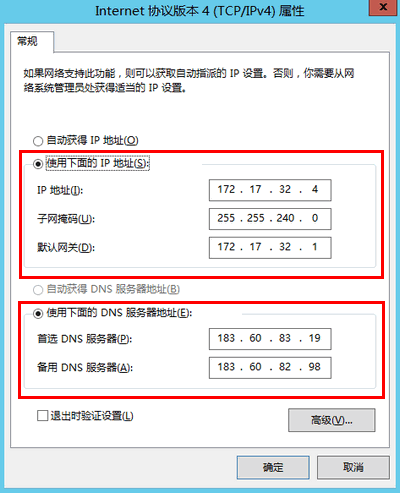
- 在“以太网 2 属性”弹窗中,单击【确定】即可完成配置。
-
在“以太网 2 状态”弹窗中,单击【详细信息】,可查看未启用 DHCP,手动填写的 IP 信息。
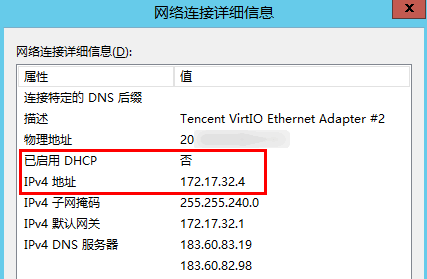
- 用同一个子网下的 CVM,来 Ping 内网地址,能 Ping 通即说明成功。如无其他 CVM,可以给辅助网卡的内网 IP 绑定公网 IP,Ping 该公网 IP 来验证。
纵横数据面向全国提供域名注册、虚拟主机、云服务器、服务器托管与租用,如需了解,请加QQ: 171356849 咨询,谢谢!
 智能云域名资讯|域名门户|域名新闻中心
智能云域名资讯|域名门户|域名新闻中心